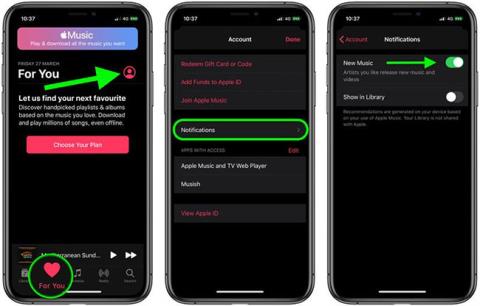Щомісяця мільйони людей підписуються на Apple Music і отримують миттєвий доступ до своїх улюблених мелодій і музичних відео. Якщо у вас є пристрій iOS, ви можете використовувати пісні з Apple Music як будильники iPhone. Ось як це зробити.
Використовуйте пісню з Apple Music як сигнал будильника iPhone
За допомогою програми «Годинник» на телефоні ви можете змінити звук будильника на будь-яку пісню, завантажену або синхронізовану з телефоном, включно з 60 мільйонами пісень в Apple Music.
Скачати пісню
Перш ніж використовувати пісню з Apple Music як сигнал будильника, її потрібно завантажити на свій пристрій. Інакше пісня не відображатиметься як вибір у програмі Годинник.
1. Знайдіть пісні в Apple Music за допомогою функції пошуку.
2. Натисніть + праворуч від назви пісні, щоб додати її до бібліотеки пісень.
3. Завантажте пісню на свій iPhone, клацнувши піктограму хмари праворуч від назви пісні.
Ви також можете автоматично завантажувати пісні Apple Music на свій пристрій iOS. Зверніться до статті: Як автоматично завантажувати пісні Apple Music на пристрої iOS, щоб дізнатися більше.

Завантажуйте пісні з Apple Music на свій пристрій
Змінити звук будильника
Оскільки пісня завантажена на ваш пристрій, настав час перетворити її на сигнал будильника.
1. Натисніть програму Годинник на iPhone.
2. Виберіть піктограму будильника внизу.
3. Виберіть Редагувати у верхньому лівому куті екрана.
4. Виберіть будильник, тон якого потрібно змінити.

Виберіть будильник, тон якого потрібно змінити
далі:
1. Клацніть «Звук» на екрані «Редагувати будильник» .
2. Виберіть «Вибрати пісню» в розділі «Пісні».
3. Знайдіть пісню у відповідному полі.
4. Виберіть пісню.

Виберіть пісню
продовжити:
1. Натисніть знак + праворуч від назви пісні. У Пісні вибрана вами пісня тепер використовується як тон для цього будильника. Ви можете спочатку послухати пісню.
2. Натисніть кнопку Назад , щоб підтвердити свій вибір.
3. Натисніть «Зберегти».
4. Ви можете повторити описані вище дії, щоб додати нову пісню для інших будильників.

Ви можете спочатку послухати пісню
Як отримати підписку на Apple Music
Якщо ви ще цього не зробили, ви можете підписатися на безкоштовну пробну версію Apple Music. Найпростіший спосіб зробити це через офіційну сторінку Apple Music онлайн. Після закінчення пробного періоду послуга коштуватиме 9,99 доларів США (230 000 в'єтнамських донгів) на місяць для фізичних осіб і 14,99 доларів США (345 000 в'єтнамських донгів) на місяць для сімей. Реєстрація для студентів коштує 4,99 доларів США (115 000 донгів) на місяць.